3 sposoby na wyczyszczenie pamięci podręcznej aplikacji na iPhonie
„Jak wyczyścić pamięć podręczną aplikacji na iPhonie? Niektóre aplikacje na moim iPhonie działają bardzo wolno i nie mogę wyczyścić ich pamięci podręcznej”.
To jedno z wielu zapytań dotyczących pamięci podręcznej aplikacji na iPhone’a, które otrzymujemy od naszych czytelników. Prawda jest taka – w przeciwieństwie do urządzeń z Androidem nie ma bezpośredniego rozwiązania, aby wyczyścić pamięć podręczną aplikacji na iPhonie. Dlatego użytkownicy muszą albo ponownie zainstalować aplikację, albo skorzystać z dedykowanego narzędzia innej firmy. Gdy korzystasz z aplikacji przez długi czas, może ona gromadzić w telefonie dużo danych z pamięci podręcznej. Może to zająć dużą część pamięci iPhone’a, a nawet spowolnić urządzenie. Nie martw się – jesteśmy tutaj, aby pomóc Ci wyczyścić pamięć podręczną iPhone’a w ciągu kilku minut. Przeczytaj ten informacyjny post i dowiedz się, jak wyczyścić pamięć podręczną aplikacji na iPhonie na różne sposoby.
Część 1: Jak wyczyścić całą pamięć podręczną aplikacji i śmieci jednym kliknięciem?
Jeśli Twój iPhone zgromadził dużo pamięci podręcznych i niechcianych śmieci, powinieneś rozważyć użycie dedykowanego narzędzia do czyszczenia. Z dostępnych na rynku opcji, DrFoneTool – Gumka danych (iOS) to jedno z najpotężniejszych narzędzi. Postępując zgodnie z prostym procesem kliknięcia, każdy może dowiedzieć się, jak usunąć pamięć podręczną aplikacji na iPhonie lub iPadzie. Narzędzie może również pozbyć się wszelkiego rodzaju danych z urządzenia bez żadnego zakresu odzyskiwania. Jeśli chcesz, możesz również usunąć wybrane aplikacje z telefonu lub skompresować zdjęcia, aby zrobić na nim więcej wolnego miejsca.

DrFoneTool – Gumka danych
Płynnie wymazuj pamięć podręczną aplikacji iPhone
- Narzędzie może pozbyć się pamięci podręcznej aplikacji, plików tymczasowych, plików dziennika, śmieci systemowych i każdego innego rodzaju niechcianej zawartości z pamięci iPhone’a.
- Jeśli chcesz, możesz także jednym kliknięciem usunąć wiele aplikacji z iPhone’a.
- Aplikacja pozwala również przesyłać zdjęcia z iPhone’a na komputer lub kompresować je w celu zaoszczędzenia pamięci iPhone’a.
- Może pozbyć się danych Safari, treści aplikacji innych firm, takich jak WhatsApp, Line, Viber itp.
- Może również działać jako dedykowana gumka do danych dla iPhone’a. Oznacza to, że możesz go używać do trwałego usuwania zdjęć, dokumentów, dzienników połączeń, kontaktów itp. Z iPhone’a.
Narzędzie jest niezwykle łatwe w użyciu i działa zarówno w systemie Windows, jak i Mac. Możesz go używać z każdym wiodącym modelem iPhone’a, takim jak iPhone XR, XS, XS Max, X, 8, 8 Plus i tak dalej. Oto jak wyczyścić pamięć podręczną aplikacji na iPhonie za pomocą DrFoneTool – Data Eraser (iOS).
1. Uruchom zestaw narzędzi DrFoneTool na swoim komputerze iz jego domu otwórz aplikację „Data Eraser”. Upewnij się również, że Twój iPhone jest podłączony do systemu za pomocą działającego kabla.

2. Świetnie! Po wykryciu telefonu przez aplikację wybierz funkcję „Zwolnij miejsce” z lewego panelu. Po prawej stronie musisz przejść do opcji „Usuń niepotrzebny plik”.

3. Aplikacja automatycznie wyodrębni z telefonu szczegóły dotyczące pamięci podręcznej i niechcianych treści oraz wyświetli ich szczegóły. Na przykład możesz wyświetlić miejsce zajmowane przez pliki dziennika, pliki tymczasowe, śmieci systemowe itp.

4. Możesz wybrać wszystkie pliki pamięci podręcznej stąd (lub dowolną inną opcję) i kliknąć przycisk „Wyczyść”.
5. W ciągu kilku minut aplikacja usunie wybraną zawartość z pamięci iPhone’a i powiadomi Cię. Możesz ponownie przeskanować urządzenie lub bezpiecznie usunąć je z systemu, według własnego uznania.

W ten sposób cała przechowywana zawartość pamięci podręcznej i dane aplikacji z iPhone’a zostaną usunięte jednym kliknięciem.
Część 2: Jak selektywnie wyczyścić pamięć podręczną aplikacji?
Oprócz usuwania wszystkich niepotrzebnych treści z iPhone’a naraz, możesz także pozbyć się selektywnej zawartości aplikacji. Aplikacja posiada również dedykowaną funkcję, która pozwala nam wybrać rodzaj danych, które chcemy usunąć. Korzystanie z funkcji usuwania danych prywatnych w DrFoneTool – Gumka danych (iOS), możesz pozbyć się danych Safari i plików pamięci podręcznej aplikacji takich jak WhatsApp, Viber, Kik, Line i innych. Następnie możesz również trwale usunąć zdjęcia, kontakty, notatki, dzienniki połączeń i inne rodzaje danych z iPhone’a. Aby dowiedzieć się, jak selektywnie wyczyścić pamięć podręczną aplikacji na iPhonie, wykonaj ten krok
1. Najpierw podłącz iPhone’a do systemu za pomocą działającego kabla i uruchom na nim DrFoneTool – Data Eraser (iOS). W krótkim czasie aplikacja automatycznie wykryje telefon i nawiąże bezpieczne połączenie.

2. Interfejs wyświetli trzy różne opcje po lewej stronie. Kliknij opcję „Usuń prywatne dane”, aby kontynuować.

3. Po prawej stronie zostaną wyświetlone różne typy danych, które możesz usunąć. Tutaj możesz dokonać niezbędnych wyborów i kliknąć przycisk „Start”. Na przykład możesz usunąć Safari, WhatsApp, Line, Viber lub dowolne inne dane aplikacji.

4. Daj aplikacji trochę czasu, ponieważ przeskanuje pamięć iPhone’a i wyodrębni z niej wybraną zawartość.

5. Po zakończeniu skanowania interfejs wyświetli wyniki. Możesz wyświetlić podgląd danych i wybrać pliki, które chcesz usunąć, zanim klikniesz przycisk „Usuń”.

6. Ponieważ akcja spowoduje trwałe usunięcie danych, musisz potwierdzić swój wybór wpisując wyświetlony kod.

7. To wszystko! Narzędzie automatycznie wyczyści pamięć podręczną aplikacji na iPhonie dla wybranych aplikacji. Po otrzymaniu powiadomienia możesz bezpiecznie usunąć telefon z systemu.

Część 3: Jak wyczyścić pamięć podręczną aplikacji z ustawień?
Jeśli nie chcesz używać żadnego narzędzia innej firmy do czyszczenia pamięci podręcznej aplikacji na iPhonie, możesz również wypróbować metodę natywną. Być może już wiesz, że Android zapewnia nam proste rozwiązanie do usuwania pamięci podręcznej aplikacji za pomocą ustawień, których brakuje w iPhonie. Dlatego jeśli chcesz usunąć pamięć podręczną aplikacji z pamięci iPhone’a, musisz ponownie zainstalować aplikację. Chociaż, jeśli chcesz, możesz bezpośrednio wyczyścić dane i pamięć podręczną Safari na iPhonie z jego ustawień. Ta sama opcja jest również dostępna dla kilku innych aplikacji (takich jak Spotify).
Wyczyść pamięć podręczną Safari w Ustawieniach
1. Najpierw odblokuj iPhone’a i przejdź do jego Ustawienia> Safari.
2. Po otwarciu ustawień Safari na swoim urządzeniu przewiń do końca i dotknij „Wyczyść historię i dane witryny”.
3. Potwierdź swój wybór i poczekaj chwilę, ponieważ pamięć podręczna Safari zostanie usunięta.
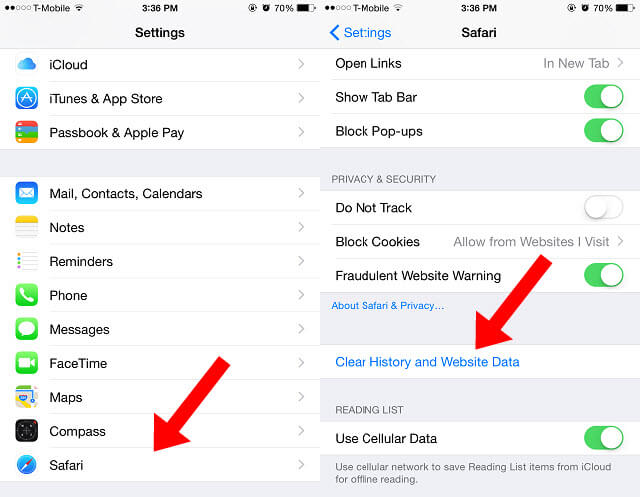
Wyczyść pamięć podręczną aplikacji innych firm
1. Aby rozpocząć, przejdź do ustawień iPhone’a > Ogólne > Pamięć > Zarządzaj pamięcią.
2. Po otwarciu ustawień pamięci zostanie wyświetlona lista wszystkich zainstalowanych aplikacji wraz z zajętym przez nie miejscem. Po prostu dotknij aplikacji, którą chcesz usunąć.
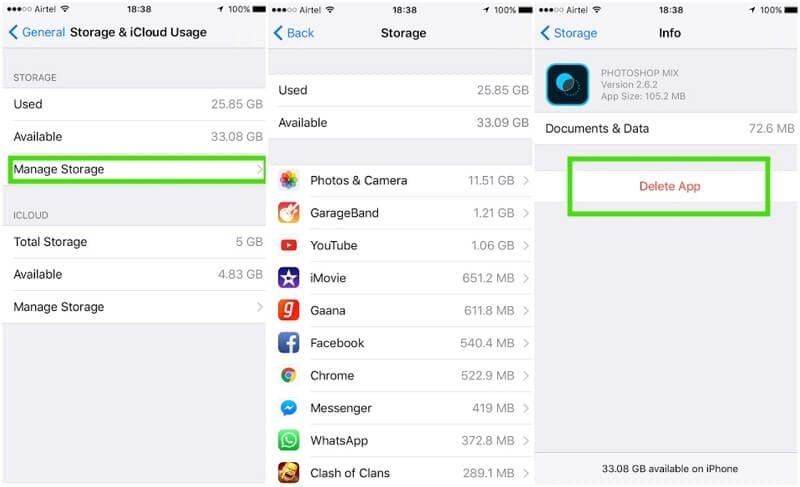
3. Pod szczegółami aplikacji możesz zobaczyć opcję jej usunięcia. Stuknij w nią i potwierdź swój wybór, aby usunąć aplikację i jej dane
4. Po usunięciu aplikacji uruchom ponownie iPhone’a i przejdź do App Store. Możesz teraz ponownie zainstalować aplikację i używać jej od nowa.
Po przeczytaniu tego krótkiego przewodnika będziesz mógł łatwo wyczyścić pamięć podręczną aplikacji na iPhonie. Jak widać, natywna metoda czyszczenia pamięci podręcznej aplikacji jest nieco żmudna. Nie trzeba dodawać, że eksperci korzystają z pomocy dedykowanego narzędzia, takiego jak DrFoneTool – Gumka danych (iOS) zamiast. Możesz także użyć tego samego i dowiedzieć się, jak wyczyścić pamięć podręczną aplikacji na iPhonie w kilka sekund. Podczas tego procesu nie zostaną wyrządzone żadne szkody istniejącym danym w telefonie lub aplikacjach. Śmiało i wypróbuj lub udostępnij ten post innym, aby nauczyć ich, jak usuwać pamięć podręczną aplikacji również na iPhonie.
Ostatnie Artykuły: